无论是打印文件、报告还是照片,一台好的打印机都能极大地方便我们的生活和工作。然而,对于初次接触打印机的用户来说,如何在电脑上正确安装打印机却可能成为一个难题。本文将详细介绍电脑安装打印机的步骤,帮助你轻松搞定打印机的连接与设置。

一、连接打印机
1、对于有线打印机:
①、连接电源:首先,将打印机连接到电源插座,并开启打印机。
②、连接电脑:使用USB线将打印机与电脑连接起来。通常情况下,打印机的一端是标准的USB接口,另一端则是较小的USB-B接口。

2、对于无线打印机:
①、连接网络:确保打印机已连接到与电脑相同的Wi-Fi网络。具体步骤请参考打印机的用户手册。
②、设置无线连接:在打印机的控制面板上,找到网络设置,选择你的Wi-Fi网络,并输入密码进行连接。
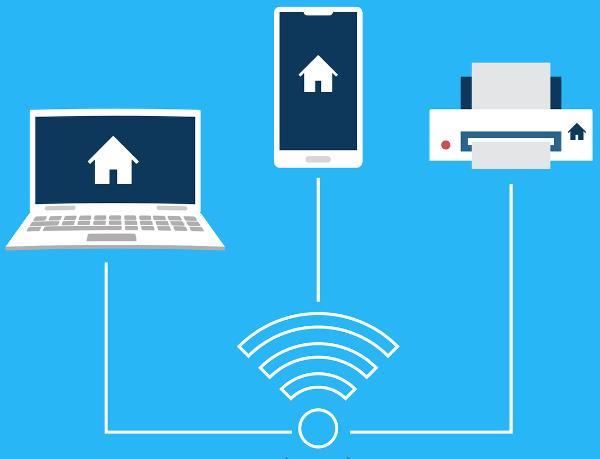
二、安装驱动程序
1、打开“驱动人生”软件,点击立即扫描,软件将会自动根据您的打印机型号匹配对应的驱动。

 好评率97%
好评率97%  下载次数:4896553
下载次数:4896553 2、根据扫描结果,选择打印机驱动程序,点击安装便可以进行下载安装。
三、添加打印机
1、Windows系统:
①、打开“控制面板”>“硬件和声音”>“设备和打印机”。
②、点击左上角的“添加打印机”,系统会自动搜索可用的打印机,选择你的打印机并点击“下一步”。
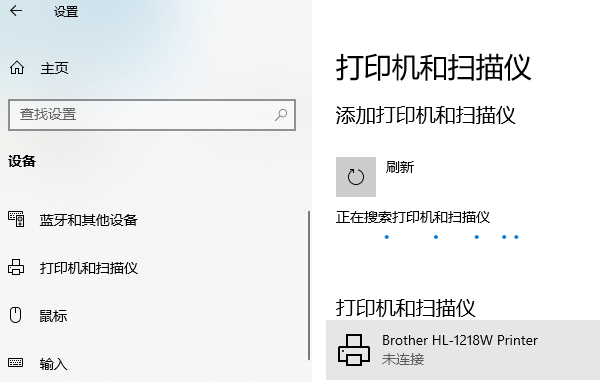
2、Mac系统:
①、打开“系统偏好设置”>“打印机与扫描仪”。
②、点击左下角的“+”号,从列表中选择你的打印机,然后点击“添加”。
四、测试打印
安装完成后,不要忘记进行一次测试打印,以确保一切设置正确无误。可以通过打开任意文档,选择“打印”选项来测试。
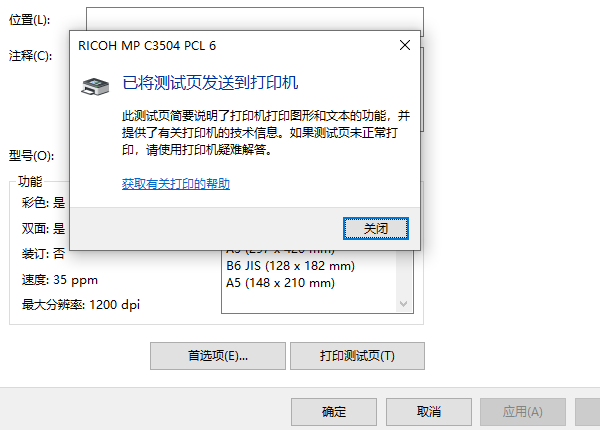
以上就是如何在电脑上安装打印机,电脑安装打印机方法介绍。如果遇到网卡、显卡、蓝牙、声卡等驱动的相关问题都可以下载“驱动人生”进行检测修复,同时驱动人生支持驱动下载、驱动安装、驱动备份等等,可以灵活的安装驱动。



